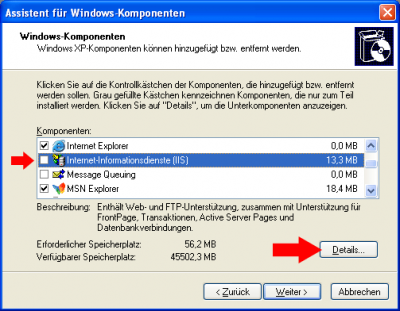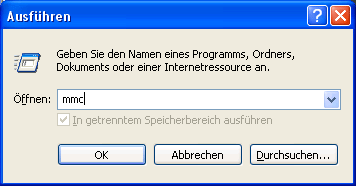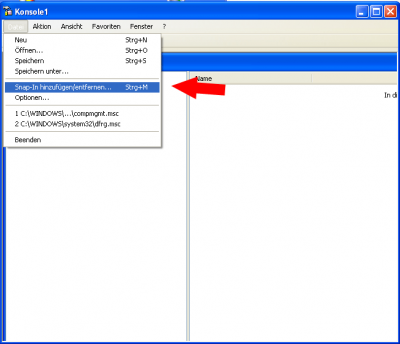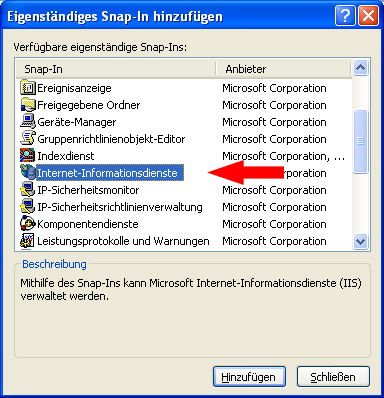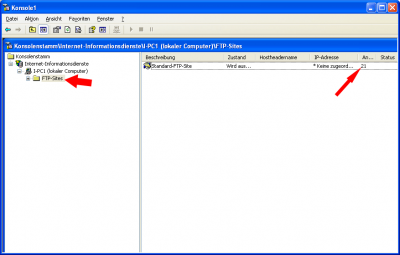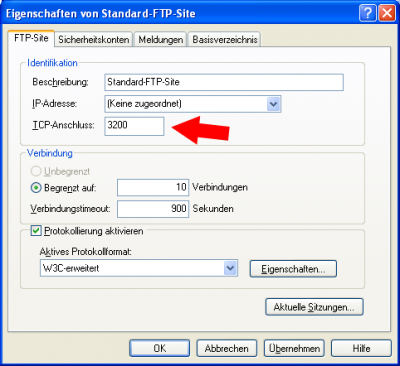Immer wieder kommt es im Bereich Netzwerk und Computer zu Problemen wenn man sich nicht sicher ist ob ein Port im Netzwerk auch freigegeben ist, bzw. diese auch gerouted wird.
Man findet leider kaum sinnvolle Tools die einem hier die Arbeit abnehmen. Aber man kann sich sehr leicht mit MS Windows abhelfen.
Der einfachste Weg ist mit dem MS Windows XP FTP Server, der bei jedem Windows vorhanden ist. Dieser muss nur installiert werden.
Dazu ruft man z.B. in Windows XP die Systemsteuerung auf – dann auf Software – Windows Komponenten hinzufügen/ entfernen – Internet-Informationsdienste (IIS) – Detail –
FTP-Dienst (File Transfer Protocol) und macht ein Häkchen.

Jetzt wird Windows die Installations-CD verlangen und der FTP Server wird installiert.
Nun starten wir die Verwaltung vom FTP Server.
Dazu klicken wir auf Start – Ausführen – mmc
In der Konsole klicken wir auf Datei – Snap-In Hinzufügen
Dann nochmal auf Hinzufügen
Und fügen hier die Internet-Informationsdienste hinzu.
Dann mit OK Bestätigen.
Hier können wir nun sehen dass unser FTP Server auf Port 21, dem Standard FTP Port läuft.
Wenn wir nun z.B. das Port 3200 testen möchten so klicken wir im linken Fenster mit der rechten Maustaste auf die Standard-FTP-Site – und Eigenschaften
Hier ändern wir nun das Port 21 auf 3200. Dann auf Übernehmen und OK.
Jetzt muss man den FTP Server einmal Stoppen und wieder Starten.
Unser FTP Server läuft nun auf Port 3200.
Jetzt testen wir lokal auf dem PC ob der Dienst läuft. Dazu öffnen wir die Eingabeaufforderung. (Start – Ausführen – CMD)
Hier geben wir ein: FTP und drücken Enter.
Nun steht in der ersten Zeile
ftp>
jetzt geben wir das Kommando: open 127.0.0.1 3200 und dann Enter
Wenn hier nun steht,
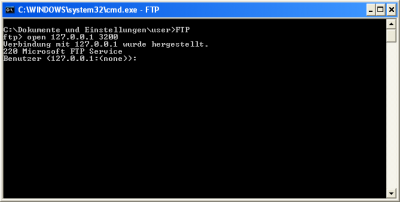
Verbindung mit 127.0.0.1 wurde hergestellt.
220 Microsoft FTP Service
Benutzer (127.0.0.1:(none)):
dann hat alles funktioniert und der Server läuft auf dem Port 3200 und antwortet auch auf diesem.
Nun gehen wir zum Nächsten PC der im gleichen Netzwerk ist, ab besten nur verbunden mit einem Switch oder Crossover-Kabel.
Auf diesem PC starten wir nun auch die Eingabeaufforderung und starten FTP
Im FTP Client Programm geben wir nun wieder den gleichen Befehl wie vorher schon ein, ersetzen aber die IP Adresse 127.0.0.1 mit der echten IP Adresse des PCs mit dem FTP Server. (Beispiel für die IP 10.0.2.25)
ftp> open 10.0.2.25 3200
Jetzt muss die Meldung
Verbindung mit 10.0.2.25 wurde hergestellt.
220 Microsoft FTP Service
Benutzer (10.0.2.25:(none)):
erscheinen.
Jetzt haben wir die Sicherheit dass die beiden PCs über Port 3200 miteinander sprechen können. Nun könne wir die PCs in jene Netzwerke platzieren wo das Port getestet werden soll. Kommt es dann zu keiner Verbindung so gibt es Probleme irgendwelcher Art im Netzwerk die man beheben muss. (Router, Firewall, Switch…)
Während dieser Tests ab besten auf beiden PCs die Firewall abschalten oder so konfigurieren dass dieses Testport auch offen ist.
Wer nicht den FTP Server verwenden kann oder will kann es auf die gleiche Art auch mit einem Webserver oder der Remote Desktop Verbindung (RDP) machen.